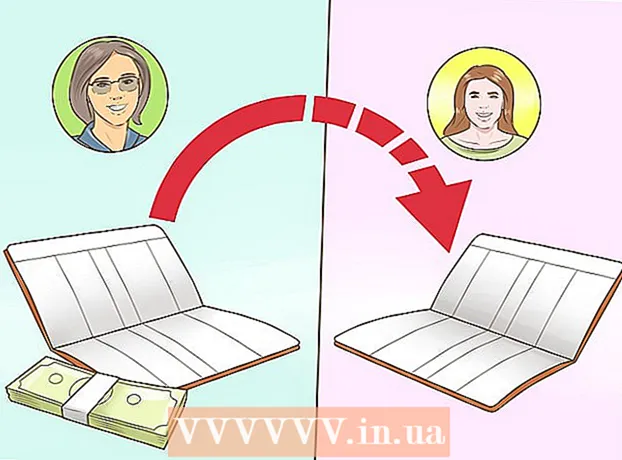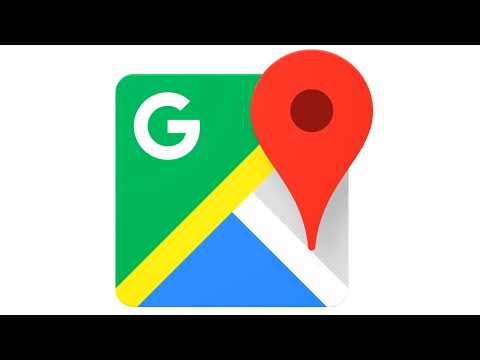
Contenu
- Pas
- Méthode 1 sur 2: Ajouter plus de 10 adresses
- Méthode 2 sur 2: Terminer le processus de vérification
Dans Google Maps, vous pouvez trouver l'emplacement d'une organisation spécifique et ajouter des informations à son sujet, telles que les heures d'ouverture, le numéro de téléphone, le site Web, etc. Pour ajouter l'emplacement de votre organisation à Google Maps, vous devez vous inscrire à Google Places. Vous devrez ensuite fournir vos informations de localisation et confirmer vos coordonnées par téléphone ou par courrier. L'examen et la publication des informations de localisation peuvent prendre jusqu'à deux semaines. Actuellement, vous pouvez ajouter jusqu'à 100 adresses individuelles ou télécharger une feuille de calcul d'informations sur les adresses si vous devez ajouter plus de 10 adresses à la fois. Si vous souhaitez commencer à ajouter des adresses à Google Maps dès aujourd'hui, reportez-vous à l'étape 1 pour commencer.
Pas
 1 Aller sur le site Google Adresses pour les organisationspour vous inscrire à Google Adresses ou vous connecter avec votre compte Google à l'aide de votre nom d'utilisateur et de votre mot de passe existants.
1 Aller sur le site Google Adresses pour les organisationspour vous inscrire à Google Adresses ou vous connecter avec votre compte Google à l'aide de votre nom d'utilisateur et de votre mot de passe existants.- Cliquez sur le bouton "S'inscrire" si vous n'avez pas de compte Google et remplissez les champs obligatoires tels que nom d'utilisateur et mot de passe pour créer un compte.
 2 Sélectionnez le pays où se trouve votre organisation. Entrez le numéro de téléphone de l'organisation dans le champ spécial, puis cliquez sur "Rechercher des informations sur l'organisation".
2 Sélectionnez le pays où se trouve votre organisation. Entrez le numéro de téléphone de l'organisation dans le champ spécial, puis cliquez sur "Rechercher des informations sur l'organisation". 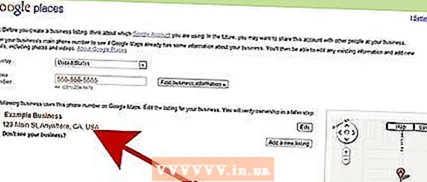 3 Google Adresses associé au numéro que vous avez saisi apparaîtra sous le champ du téléphone. Sélectionnez l'option de modification dans la liste Google Adresses pour commencer le processus de saisie des informations.
3 Google Adresses associé au numéro que vous avez saisi apparaîtra sous le champ du téléphone. Sélectionnez l'option de modification dans la liste Google Adresses pour commencer le processus de saisie des informations. - Si aucune adresse n'est associée à votre numéro de téléphone dans Google Places, une page s'ouvrira où vous pourrez saisir les informations de votre entreprise.
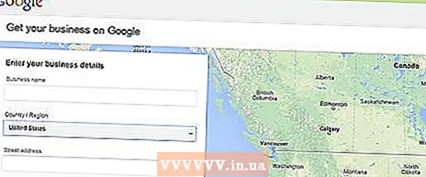
- Si aucune adresse n'est associée à votre numéro de téléphone dans Google Places, une page s'ouvrira où vous pourrez saisir les informations de votre entreprise.
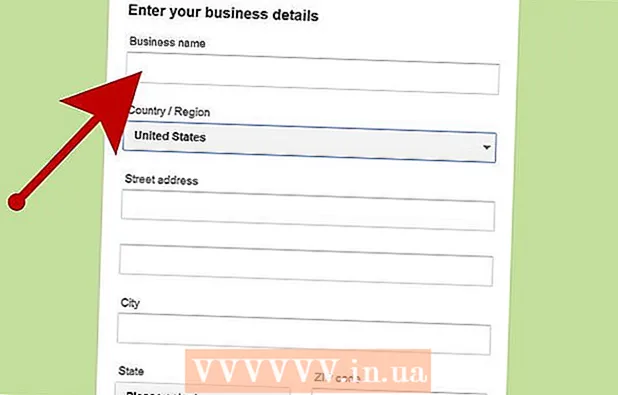 4 Entrez les informations sur votre organisation dans les champs appropriés
4 Entrez les informations sur votre organisation dans les champs appropriés - Informations de base
- Paramètres de zone de service et d'emplacement
- Horaires d'ouvertures
- méthodes de payement
- Photos
- Vidéo
- Informations Complémentaires
- Vous pouvez corriger la position inexacte du marqueur d'emplacement en cliquant sur « Corriger l'emplacement » à droite sous la carte.
 5 Vérifiez les informations saisies pour toute inexactitude et cliquez sur "Enregistrer" au bas de la page.
5 Vérifiez les informations saisies pour toute inexactitude et cliquez sur "Enregistrer" au bas de la page.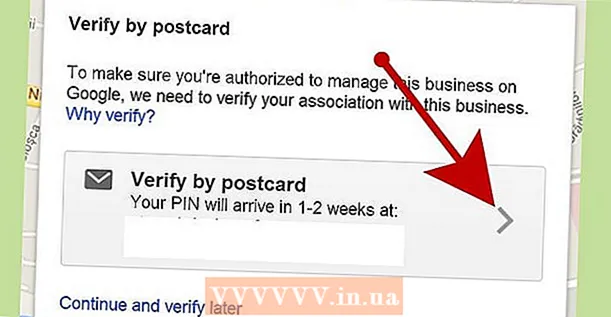 6 Sélectionnez la méthode par laquelle les informations saisies seront vérifiées dans Google Places
6 Sélectionnez la méthode par laquelle les informations saisies seront vérifiées dans Google Places - Par téléphone (recommandé)
- Par mail
- Cliquez sur Terminer
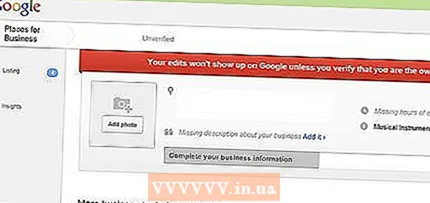 7 Vous serez redirigé vers la page Google Places Bar.
7 Vous serez redirigé vers la page Google Places Bar.- Si vous avez choisi l'option de vérification par téléphone, vous serez immédiatement appelé. Notez le code de vérification.
- Si vous avez choisi l'option chèque par courrier, vous recevrez une carte postale sous 2-3 semaines
 8 Dans le champ spécial du panneau Google Adresses, saisissez le code que vous avez reçu par téléphone ou par courrier pour vérification.
8 Dans le champ spécial du panneau Google Adresses, saisissez le code que vous avez reçu par téléphone ou par courrier pour vérification.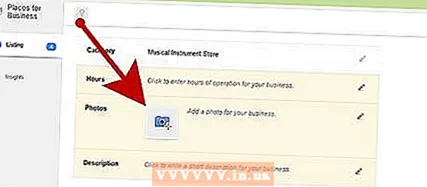 9 Prêt! Vous serez invité à modifier l'emplacement de l'organisation ou à revenir à Google Maps.
9 Prêt! Vous serez invité à modifier l'emplacement de l'organisation ou à revenir à Google Maps. - Vous pouvez toujours accéder au panneau Google Adresses pour mettre à jour les informations.
Méthode 1 sur 2: Ajouter plus de 10 adresses
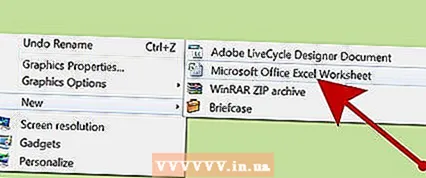 1 Ouvrez ou créez une nouvelle table à l'aide de votre application existante.
1 Ouvrez ou créez une nouvelle table à l'aide de votre application existante.- Google Places prend en charge le chargement des tableaux dans les formats suivants : .txt, .xls, .csv,, tsv, .ods et .xlsx.
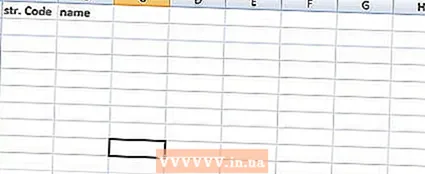 2 Saisissez les noms des 9 premières colonnes dans l'ordre suivant : Code, nom, adresse, ville, état (région), code postal, code de pays, téléphone principal, catégorie.
2 Saisissez les noms des 9 premières colonnes dans l'ordre suivant : Code, nom, adresse, ville, état (région), code postal, code de pays, téléphone principal, catégorie.  3 Entrez les informations sur les organisations dans chaque colonne, en utilisant une ligne par organisation.
3 Entrez les informations sur les organisations dans chaque colonne, en utilisant une ligne par organisation.- Dans la colonne Code, saisissez un identifiant unique pour chaque emplacement de votre organisation. Par exemple, si toutes vos organisations sont des cafés du même nom, nommez-les Café1, Café2, etc.
- N'utilisez pas plus de 60 caractères lors de la saisie du code et du nom.
- Utilisez jusqu'à 80 caractères lors de la saisie des champs Adresse, Ville et État (Province).
- Vérifiez la mise en forme de votre table, assurez-vous que les codes postaux commençant par "0" sont correctement affichés et reconnus par le programme de création de table.
- Dans le numéro de téléphone, ajoutez des parenthèses autour de l'indicatif régional afin que le format corresponde à l'exemple suivant : (555) 555-5555.
- Pour chaque organisation, n'entrez pas plus de 5 catégories séparées par des virgules. Par exemple, si vous avez un café qui vend des livres, vous pouvez spécifier "Restaurants, Magasins".
 4 Une fois que vous avez terminé de saisir les informations sur votre organisation, enregistrez votre feuille de calcul et revenez à Google Adresses.
4 Une fois que vous avez terminé de saisir les informations sur votre organisation, enregistrez votre feuille de calcul et revenez à Google Adresses. 5 Après vous être connecté à Google Places sous votre compte, cliquez sur le bouton "Bulk Upload".
5 Après vous être connecté à Google Places sous votre compte, cliquez sur le bouton "Bulk Upload".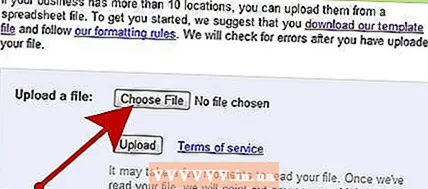 6 Cliquez sur le bouton "Sélectionner un fichier" et accédez au fichier précédemment enregistré avec le tableau.
6 Cliquez sur le bouton "Sélectionner un fichier" et accédez au fichier précédemment enregistré avec le tableau. 7 Cliquez sur le bouton Télécharger, puis sur Publier de nouveaux emplacements, une fois que Google a téléchargé votre feuille de calcul.
7 Cliquez sur le bouton Télécharger, puis sur Publier de nouveaux emplacements, une fois que Google a téléchargé votre feuille de calcul.- Si Google trouve des erreurs dans votre feuille de calcul, telles que des informations manquantes ou un format incorrect, vous recevrez un message d'erreur détaillé. Apportez les modifications nécessaires et sélectionnez « Vérifier à nouveau les erreurs » avant d'essayer de charger à nouveau la feuille de calcul.
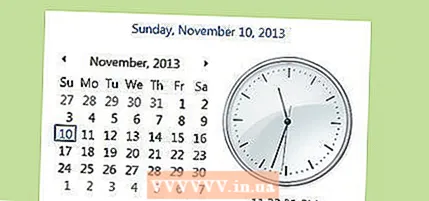 8 Vous devrez attendre au moins 1 heure pour que Google ajoute toutes les informations de votre feuille de calcul à votre compte Google Places avant de pouvoir commencer le processus de vérification.
8 Vous devrez attendre au moins 1 heure pour que Google ajoute toutes les informations de votre feuille de calcul à votre compte Google Places avant de pouvoir commencer le processus de vérification.
Méthode 2 sur 2: Terminer le processus de vérification
 1 Sélectionnez la méthode de vérification que Google utilisera pour vous contacter et vous envoyer un code PIN.
1 Sélectionnez la méthode de vérification que Google utilisera pour vous contacter et vous envoyer un code PIN.- Les options peuvent inclure la vérification par téléphone, SMS ou l'envoi d'une carte postale à l'adresse que vous avez fournie.Google peut vous proposer toutes ces options, en fonction de l'adresse et du numéro de téléphone fournis.
 2 Après avoir reçu votre code PIN, saisissez ce code de vérification dans le champ correspondant sur le site Web de Google Places.
2 Après avoir reçu votre code PIN, saisissez ce code de vérification dans le champ correspondant sur le site Web de Google Places.- Si vous avez choisi l'option de paiement postal, vous recevrez une carte postale de Google dans les 2-3 semaines. Accédez à Google Places, saisissez votre nom d'utilisateur et votre mot de passe, puis cliquez sur le lien « Vérifier le propriétaire » pour terminer le processus de vérification.
 3 Pour publier vos informations sur Google Places, cliquez sur le bouton "Terminer".
3 Pour publier vos informations sur Google Places, cliquez sur le bouton "Terminer".